
Het toevoegen van een woordwolk aan uw diavoorstelling helpt bij het communiceren wat belangrijk is met de presentatie door bepaalde zoekwoorden op te vallen. Er is geen ingebouwde tool in Microsoft PowerPoint voor het maken van een woordwolk, maar het kan nog steeds worden gedaan. Hier is hoe.
Installeer het PRO Word Cloud Add-in
Hoewel er verschillende applicaties van derden beschikbaar zijn die beweren een woordwolk in Microsoft PowerPoint te genereren, gebruiken we het gratis Pro Word Cloud-invoegtoepassing in deze tutorial. Maar er zijn enkele voorzorgsmaatregelen die u moet nemen.
VERWANT: Hoe u add-ins voor Microsoft Office installeert en gebruikt
Freeware staat niet bekend om zijn privacy of beveiliging. PRO Word Cloud's invoegtoepassingen omvatten het lezen van uw document en het verzenden van gegevens via internet. Als u zich zorgen maakt over de vertrouwelijkheid van uw gegevens, is dit mogelijk niet de beste optie voor u. Er zijn risico's bij het gebruik van freeware als een snelle en gemakkelijke middelen voor een einde.
Bijna alle freeware is geleverd met botten en, terwijl de meeste blaasware niet kwaadaardig is, dat is niet altijd het geval. Maar zelfs als de blaasware niet kwaadaardig is, verbruikt het schijfruimte die op zijn beurt uw computer kan vertragen - een prijs die de meesten niet bereid zijn te betalen voor gratis software.
Terwijl we geen problemen tegenkwamen bij het gebruik van deze gratis invoegtoepassing, betekent dat niet dat je dat niet zult doen. Als u echter nog zeker weet dat u deze PowerPoint-invoegtoepassing wilt geven, ga dan naar de Pro Word Cloud Downloadpagina en klik op "Krijg het nu."

Een pop-upvenster verschijnt met links naar de gebruiksvoorwaarden en het privacybeleid. Als u het ermee akkoord gaat, klikt u op "Doorgaan".
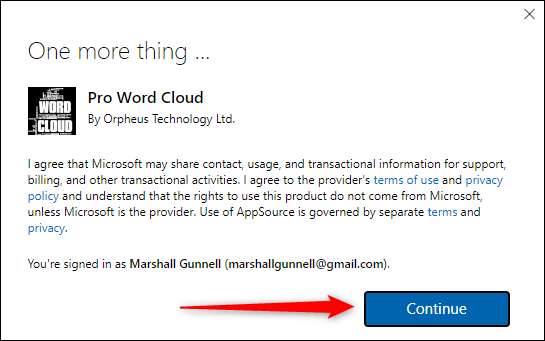
Vervolgens wordt u omgeleid naar de Microsoft 365-winkel. Klik op "Open in PowerPoint".
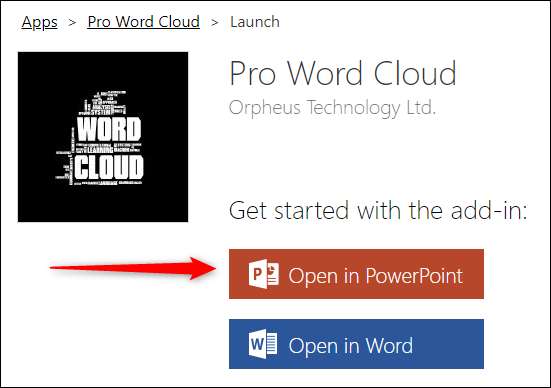
Een ander bericht verschijnt, dit keer aanvraagt toestemming om PowerPoint te openen. Klik op "PowerPoint openen".
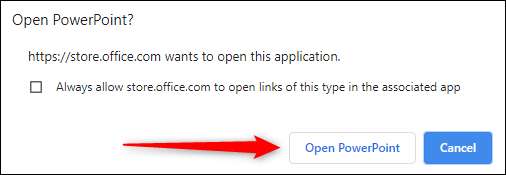
PowerPoint wordt gestart en wordt de invoegtoepassing geïnstalleerd. U kunt nu PowerPoint sluiten en op elk moment toegang krijgen tot de invoegtoepassing.
Maak een woordwolk in Microsoft PowerPoint
Open het PowerPoint-bestand Dat bevat de tekst waarmee u een woordwolk wilt maken met en klikt u vervolgens op het tabblad "Invoegen".
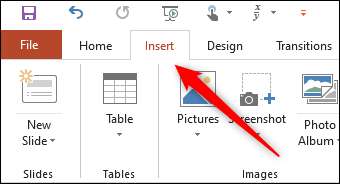
Klik vervolgens in de "Add-Ins" -groep op "Mijn add-ins".
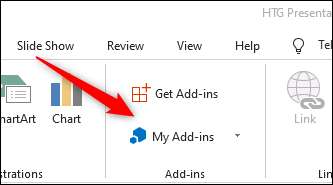
Het venster "Office Add-Ins" verschijnt. Dubbelklik op de invoegtoepassing "Pro Word Cloud".
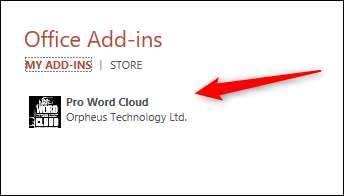
Eenmaal geselecteerd, verschijnt het PRO Word Cloud Pane aan de rechterkant van het PowerPoint-venster. Hier kunt u bepaalde instellingen aanpassen, zoals uw tekst lettertype, kleurenschema, lay-out stijl, en case. U kunt ook kiezen hoeveel woorden zal verschijnen in het woord wolk, evenals de grootte (in pixels) van het woord wolk.
Tot slot, algemene woorden (zoals “en” of “if”) zijn uitgesloten van het woord wolk standaard. Verwijder het vinkje naast “Verwijder gewone woorden?” als je wilt om hen te houden.
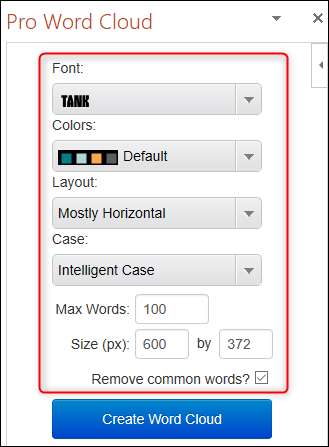
Nadat u de instellingen naar wens hebt aangepast, selecteert u de tekst in de PowerPoint-dia door te klikken en te slepen uw cursor over de tekst.
Terug in de Pro deelvenster Wolk van Word, klikt u op de “Create Word Cloud” knop.
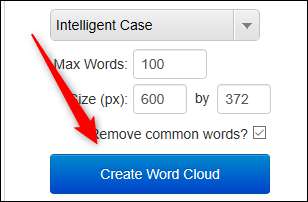
Pro Word Cloud zal nu het genereren van uw word cloud. Zoals je kunt zien op de tip die wordt weergegeven, is het het woord cloud gekopieerd naar uw klembord.
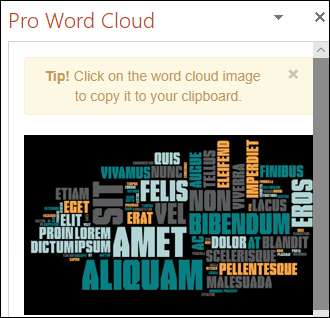
U kunt nu klik en sleep de afbeelding uit het paneel kant over aan uw dia, of plak deze uit uw klembord door rechts te klikken op de dia en de optie pasta.
Speel met de verschillende kleurenschema's die aan een die past bij uw Microsoft PowerPoint-thema te vinden!







